Inhaltsverzeichnis
Überblick - Was ist eine TXT-Datei?
Eine TXT Datei ist ein Standard-Textdokument, das den unformatierten Text enthält. Es wird von jedem Textbearbeitungs- oder Textverarbeitungsprogramm erkannt und kann auch von den meisten anderen Softwareprogrammen verarbeitet werden. TXT-Dateien werden häufig mit Microsoft Notepad und Apple TextEdit erstellt und geöffnet.
TXT Dateien eignen sich zum Speichern von Informationen in einfachem Text ohne besondere Formatierung, abgesehen von einfachen Schriftarten und Schriftstilen. Diese Datei wird häufig für Notizen, Wegbeschreibungen und ähnliche Dokumente verwendet, die nicht in einer bestimmten Form erscheinen müssen.
Es gibt einige Fälle, in denen Sie Notepad (txt)-Dateien aus einem oder mehreren Gründen verlieren:
- Versehentliches Löschen
- Falsches Format
- Absturz des Betriebssystems
- Virenbefall und mehr...
Alle diese Vorfälle erfordern Notepad Dateiwiederherstellung. Wie kann man die TXT-Dateien wiederherstellen? Es gibt zwei Möglichkeiten, um verlorene .txt-Dateien wiederherzustellen.
Wenn Sie eine wichtige TXT-Datei aus Versehen gelöscht haben, ist das Dokument für immer weg? Nein! Sie können die gelöschten Text-Dateien noch wiederherstellen, solange Sie eine effektive Lösung für die Datenrettung finden können. Hier können wir Ihnen drei Möglichkeiten anbieten. Aus den temporären Dateien, durch eine kostenlose Datenrettungssoftware oder mit der Tastenkombination können Sie die Text-Datei wiederherstellen.
Teil 1. Gelöschte TXT-Dateien manuell wiederherstellen
Wenn Sie eine oder mehrere TXT-Dateien verloren aber vorher keine Sicherungskopien erstellt haben, können Sie zuerst versuchen, die verlorenen Text-Dateien aus den Sicherungskopien wiederherzustellen. In manchen Fällen funktionieren die Temp-Dateien auch als die Sicherungskopien.
Tipp: Schalten Sie den Computer nicht aus, wenn der Datenverlust auftritt. Sonst können die Temp-Dateien verloren gehen.
Schritt 1. Klicken Sie auf "Start".
Schritt 2. Geben Sie %AppData% in die Suchleiste ein und drücken Sie die Enter-Taste.
Schritt 3. Oder gehen Sie direkt zu C:\Benutzer\NUTZERNAME\AppData\Roaming.
Schritt 4. Geben Sie den Dateinamen der verlorenen Datei in die Suchleiste ein, um die Dateien zu finden und wiederherzustellen.
Wenn diese Lösung nicht funktionieren, können Sie noch eine kostenlose und leistungsfähige Datenrettungssoftware benutzen, um die gelöschten, formatierten und anderen verlorenen TXT-Dateien wiederherzustellen.
Teil 2. Gelöschte TXT-Dateien mit der Datenrettungssoftware wiederherstellen
Eine professionelle Datenrettungssoftware bietet Ihnen eine Möglichkeit, die gelöschten und anderen verlorenen TXT-Dateien mit nur Klicks wiederherzustellen. EaseUS Data Recovery Wizard Free wird empfohlen. Diese kostenlose Datenwiederherstellungssoftware ist auch einfach zu bedienend. Wenn Sie gelöschte Text- und Notepad-Dateien wiederherstellen, aber vorher keine Erfahrungen mit der Datenrettung haben, ist diese Software sehr geeignet für Sie. Jetzt laden Sie die Software kostenlos her unter und starten Sie die Datenrettung so schnell wie möglich, sonst können die verlorenen TXT-Dateien überschrieben werden.
✅Unterstützte Geräte:
PC/Laptop, Festplatte, RAID, SSD, SD-Karte, USB-Stick, Camcorder und mehr.
✅Unterstützte Betriebssysteme:
Windows 10/8.1/8/7/Vista/XP, Windows Server 2022/2019/2016/2012/2008/2003.
✅Unterstützte Situationen:
Gelöschte und formatierte Daten, aufgrund von Betriebssystemabsturz verlorene Daten, Daten auf verlorenen Partitionen, RAW-Partitionen.
✅Unterstützte Dateitypen:
Fotos, Dokumente, Videos, Audio, E-Mails, komprimierte Dateien usw.
Schritt 1. Wählen Sie Datenträger aus, von dem Ihre Text-Dateien verloren wurden, und klicken Sie dann auf "Scan". Das Programm wird das gewählte Laufwerk scannen und alle Ihre gelöschten Text-Dateien herausfinden. Wenn Sie Ihre Dateien von einem externen Speichermedium verloren haben, schließen Sie das externe Speichergerät, von dem Sie Ihre Text-Dateien verloren haben, an den Computer an. Wählen Sie die externe Festplatte aus, nachdem das Programm die erkannt hat.

Schritt 2. Das Programm listet zunächst alle gelöschten Dateien im Verzeichnisbaum links auf, woraufhin noch einmal die gesamte Festplatte durchleuchtet wird, um auch wirklich alle wiederherstellbaren Dateien Sektor für Sektor zu finden.

Schritt 3. Suchen Sie nach Ihren verlorenen Daten im Verzeichnisbaum links oder oben rechts in der Suchleiste. So können Sie unter den wiederherstellbaren Daten die gewünschten einfach per Mausklick auswählen. Dann klicken Sie auf „Wiederherstellen“, damit Sie die Daten wieder bekommen.
Wenn Sie die gewünschten Text-Dateien hier nicht finden können, schauen Sie oben unter „RAW“ Ordner. Es empfiehlt sich, alle wiederhergestellten Dateien auf einer anderen Festplatte speichern, um zu vermeiden, dass durch einen Fehler die Daten doch noch überschrieben werden können.
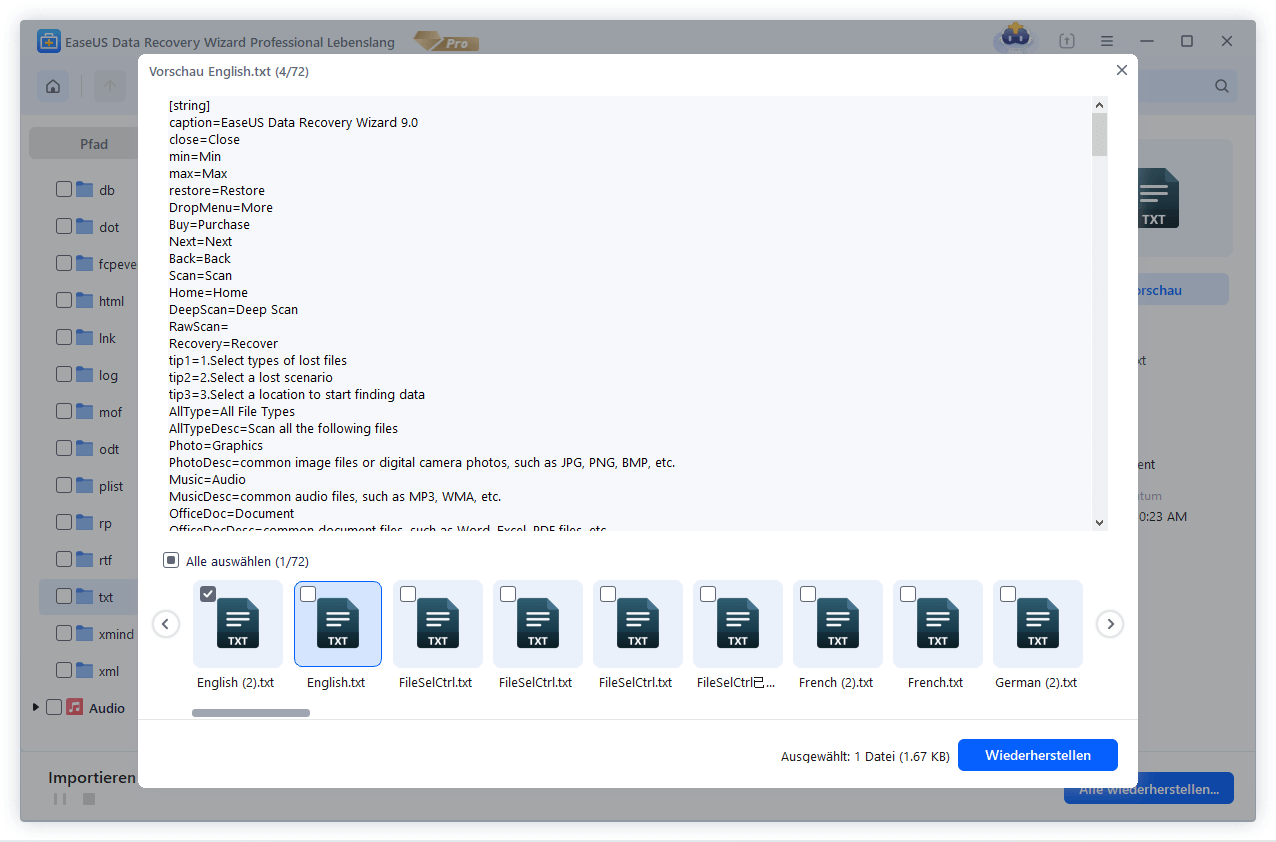
Teil 3. Gelöschten Text in einer Datei oder in einem Dokument wiederherstellen
In diesem Teil erklären wir Ihnen, wie Sie einen gelöschten Text wiederherstellen, wenn Sie versehentlich einzelne Sätze oder andere Inhalte gelöscht haben.
Mit einer einfachen Tastenkombination Strg+Z können Sie den gelöschten Text wiederherstellen. Dann lassen sich gelöschte Texte rückgängig machen. Im folgenden zeigen wir Ihnen einige praktische Tastenkombinationen, mit den Sie verschiedene Vorgänge ausführen können:
- Strg + C = kopieren
- Strg + V = einfügen
- Strg + A = alles markieren
- Strg + X = ausschneiden
- Strg + Y = wiederherstellen
Gelöschte Text-Dateien wiederherstellen FAQs
Wie kann ich gelöschte Textdateien wiederherstellen?
Sie können gelöschte Textdateien möglicherweise wiederherstellen, indem Sie den Papierkorb auf Ihrem Computer überprüfen. Wenn die Dateien noch im Papierkorb sind, können Sie sie wiederherstellen. Andernfalls können Sie versuchen, eine Datenwiederherstellungssoftware zu verwenden, um gelöschte Dateien von Ihrem Computer wiederherzustellen.
Gibt es eine Möglichkeit, gelöschte Textdateien von einem externen Laufwerk wiederherzustellen?
Ja, Sie können gelöschte Textdateien von einem externen Laufwerk wiederherstellen, indem Sie eine Datenwiederherstellungssoftware verwenden, die auch für externe Laufwerke geeignet ist. Diese Software kann helfen, gelöschte Dateien von externen Laufwerken wiederherzustellen.
Kann ich gelöschte Textdateien von einem Cloud-Speicher wiederherstellen?
Einige Cloud-Speicherdienste bieten eine Funktion zur Wiederherstellung gelöschter Dateien innerhalb eines bestimmten Zeitrahmens. Sie können sich in Ihr Cloud-Konto einloggen und prüfen, ob es eine Möglichkeit gibt, gelöschte Textdateien wiederherzustellen. Andernfalls können Sie den Support des Cloud-Speicherdienstes kontaktieren, um Hilfe bei der Wiederherstellung zu erhalten.
Wie kann ich verhindern, dass meine Textdateien versehentlich gelöscht werden?
Um zu vermeiden, dass Textdateien versehentlich gelöscht werden, sollten Sie regelmäßig Backups Ihrer Dateien erstellen. Sie können auch die Dateien in einem sicheren Ordner speichern oder eine automatische Sicherungsfunktion verwenden, um sicherzustellen, dass Ihre Dateien geschützt sind.
Kann ich gelöschte Textdateien wiederherstellen, die schon lange gelöscht wurden?
Es besteht eine Chance, dass gelöschte Textdateien auch dann wiederhergestellt werden können, wenn sie schon lange gelöscht wurden. Spezialisierte Datenwiederherstellungssoftware kann dabei helfen, gelöschte Dateien wiederherzustellen, auch wenn sie schon länger gelöscht wurden.
War diese Seite hilfreich?
-
Markus verfügt über 10+ Jahre Praxiserfahrung in Datenwiederherstellung, Festplatten-/Partitionsverwaltung und Multimedia-Technologien. Er beherrscht die Kunst, komplexe Probleme zu vereinfachen und effiziente Lösungsanleitungen zu erstellen. Privat liebt er Filme, Reisen und kulinarische Genüsse. …

20+
Jahre Erfahrung

160+
Länder und Regionen

72 Millionen+
Downloads

4.7 +
Trustpilot Bewertung
TOP 2 in Recovery-Tools
"Easeus Data Recovery Wizard kann die letzte Möglichkeit sein, gelöschte Daten wiederherzustellen und ist dabei sogar kostenlos."

EaseUS Data Recovery Wizard
Leistungsstarke Datenrettungssoftware zur Wiederherstellung von Dateien in fast allen Datenverlustszenarien unter Windows und Mac.
100% Sauber
Top 10 Artikel
-
 Gelöschte Dateien wiederherstellen
Gelöschte Dateien wiederherstellen
-
 USB-Stick wiederherstellen
USB-Stick wiederherstellen
-
 SD-Karte reparieren
SD-Karte reparieren
-
 Papierkorb wiederherstellen
Papierkorb wiederherstellen
-
 Festplatte wiederherstellen
Festplatte wiederherstellen
-
 USB wird nicht erkannt
USB wird nicht erkannt
-
 RAW in NTFS umwandeln
RAW in NTFS umwandeln
-
 Gelöschte Fotos wiederherstellen
Gelöschte Fotos wiederherstellen
-
 Word-Dokument wiederherstellen
Word-Dokument wiederherstellen
-
 Excel-Dokument wiederherstellen
Excel-Dokument wiederherstellen
 May 21,2025
May 21,2025



